ピボットグラフの色を変更するには
ピボットグラフの作成と修正
最終更新日時:2023/04/03 16:29:24
ピボットグラフの配色パターンを素早く変えるには、ピボットグラフを選択し、[デザイン]タブを開いて[色の変更]一覧から選択します。
このブックで使われている配色を変更するには、[ページ レイアウト]タブをクリックし、[テーマの色]リストからテーマの色を選びます。配色を変更すると、このブックで使われているテーマの色がすべて更新されます。
なお、個々の項目の色を変更するには、ピボットグラフ内の対象の項目を選択し、[表示形式]タブの[図形のスタイル]グループ等で調整します。
配色パターンを変更する
- ピボットグラフを選択して[デザイン]タブを開き、[グラフスタイル]グループの[色の変更]をクリックします。
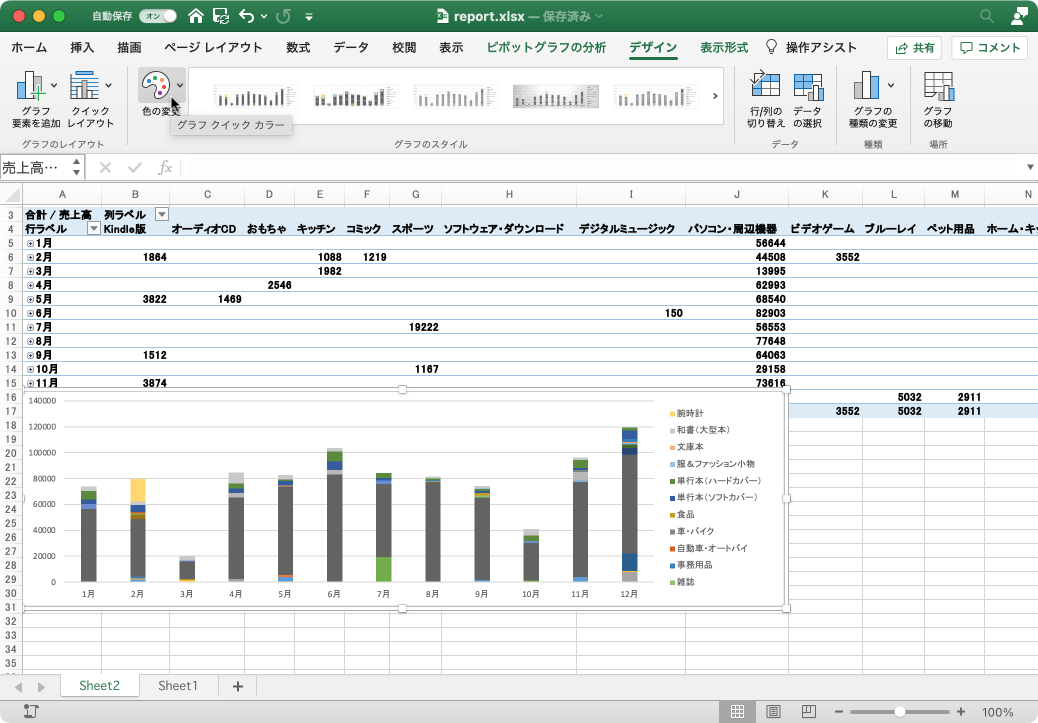
- 一覧から配色パターンを選択します。
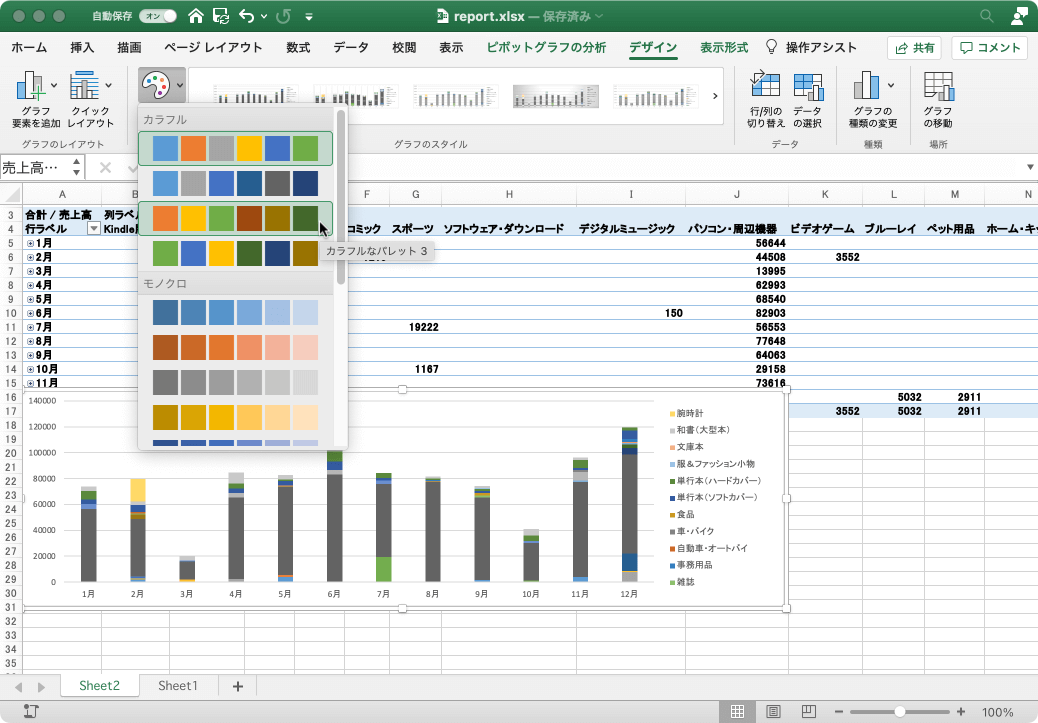
- グラフのグラフィックカラーが変更されました。
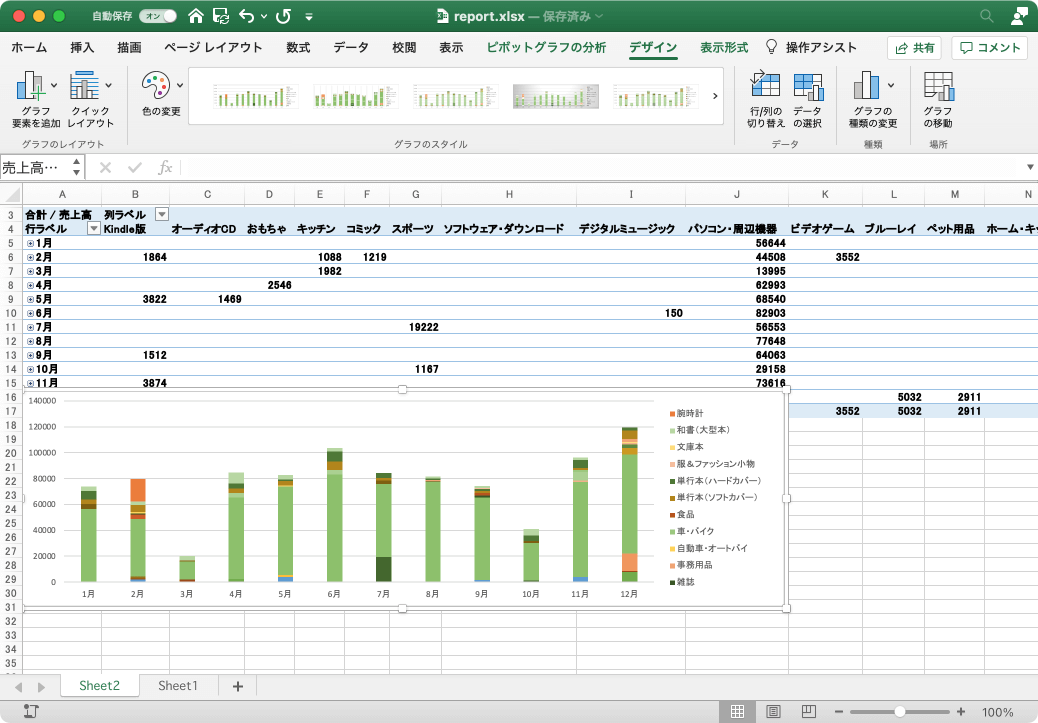
個々の項目の色を変更する
ピボットグラフ内の対象の項目を選択し、[表示形式]タブの[図形のスタイル]グループ等で調整します。
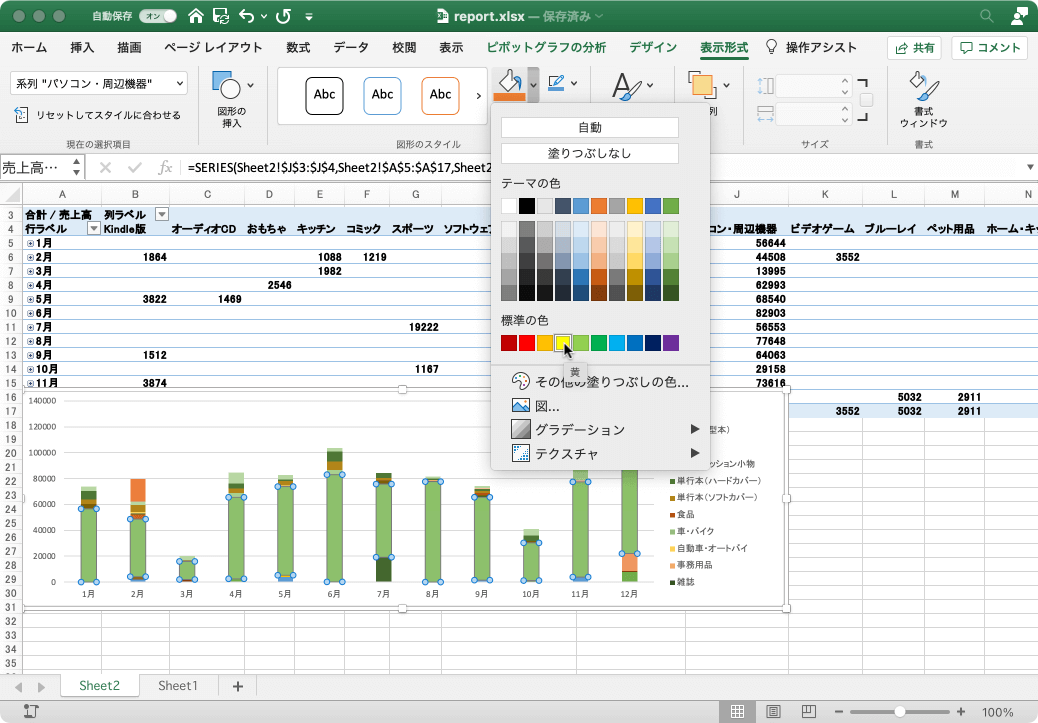
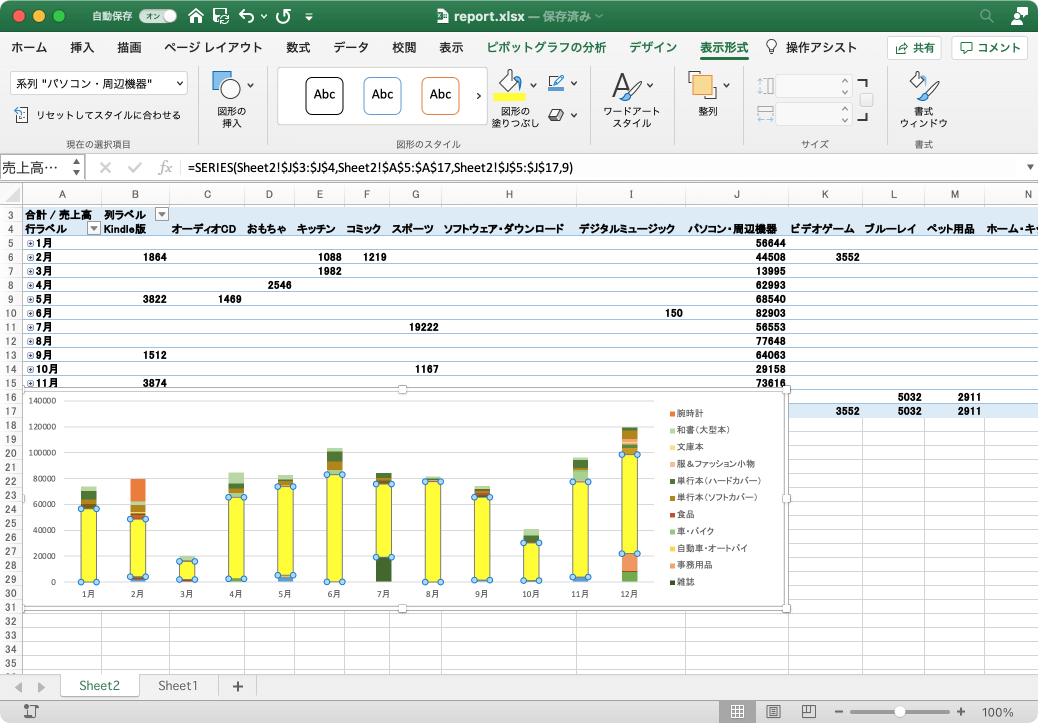
テーマの色を変更する
- [ページ レイアウト]タブをクリックし、[テーマ]グループの[色]をクリックします。
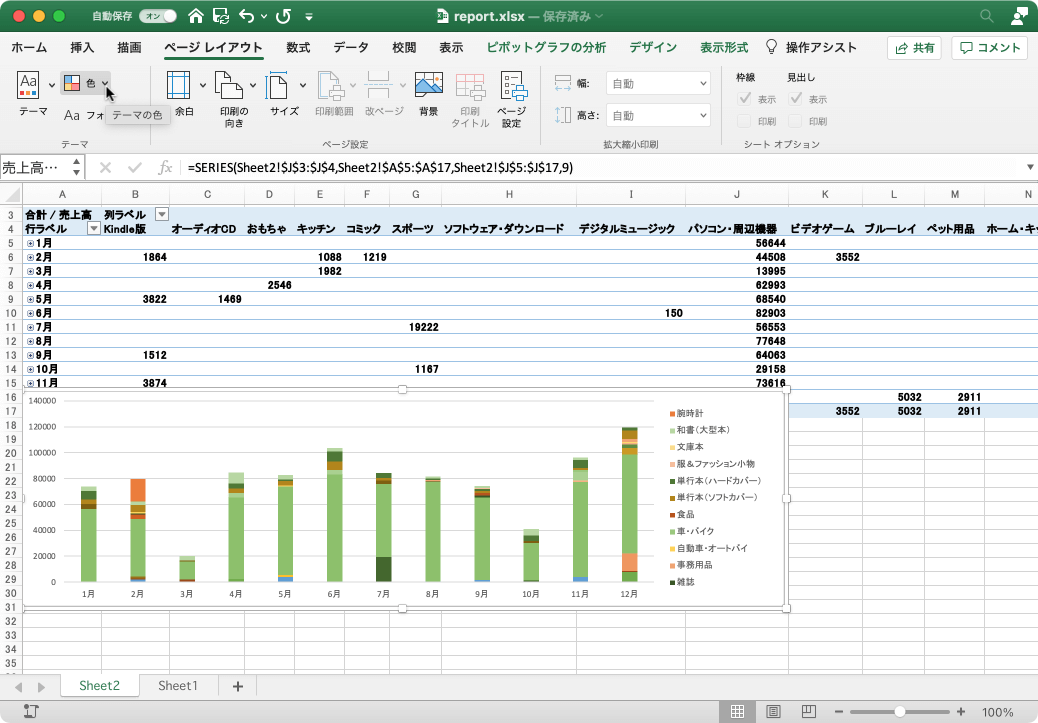
- リストからテーマの色を選びます。
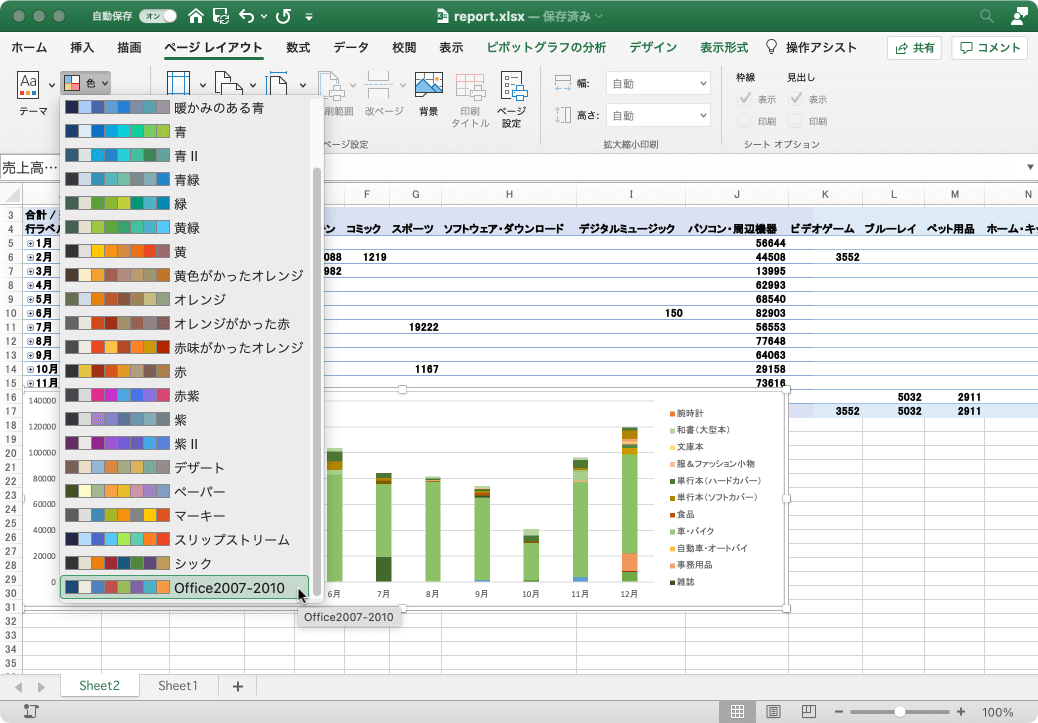
- テーマが変更され、そのテーマの配色に変更されました。
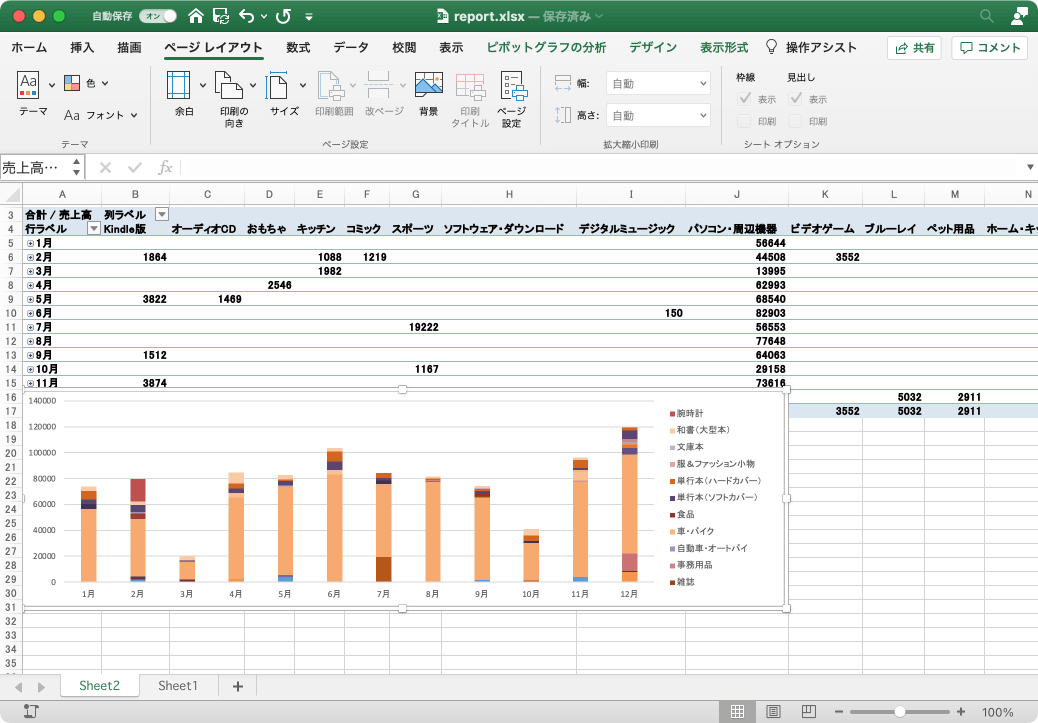
※執筆環境:Microsoft Excel for Mac バージョン 16.43
スポンサーリンク
INDEX

